
Secure CRT是一款支持 SSH2、SSH1、Telnet、Telnet/SSH、Relogin、Serial、TAPI、RAW 等协议的终端仿真程序,最吸引用户的是,SecureCRT 支持标签化 SSH 对话,从而可方便地管理多个 SSH 连接,设置项也极为丰富,简单的说是Windows下登录UNIX、Linux服务器主机的软件,支持SSH,同时支持Telnet和rlogin协议。
1、从运行Windows,Linux和Mac的计算机安全访问UNIX,Linux或VMS上的业务应用程序 - 使用对VT100 / 102 / 220,TN3270,ANSI,SCO ANSI,Wyse 50/60,Xterm和Linux控制台的丰富仿真支持。
2、配置,管理和组织所有会话,完全控制回滚,键映射,颜色,字体等 - 无论您有一个还是数千个会话。
3、使用SSH(SSH2,SSH1),Telnet,Telnet / TLS,串行和其他协议从一个客户端访问您的所有网络设备。
4、利用高效GUI实现节省时间的功能,包括多会话启动,选项卡式会话,选项卡组,平铺会话,克隆会话,重复命令的按钮栏和映射键。
5、依赖于开放标准的Secure Shell(SSH)协议,用于加密的登录和会话数据,灵活的身份验证选项以及可选的FIPS 140-2批准的密码。
6、通过使用VBScript,JScript,PerlScript或Python运行脚本,在SecureCRT中自动执行重复任务。该脚本记录建立你的击键到VBScript或Python脚本。
7、使用SFTP,Xmodem,Ymodem,Zmodem或Kermit 在网络设备之间传输文件。内置TFTP服务器提供额外的文件传输灵活性。
8、保存有步骤的SecureCRT和SecureFX紧密结合? 文件传输客户端,其份额会和设置,让你运行SFTP,FTP,SCP,和FTP / TLS文件传输会话而无需重新输入密码。
1、先下载名为“SecureCRT4768.zip”的SecureCRT软件包,把压缩包解压后得到两个.exe应用程序,我们需要根据计算机上安装的系统来决定选择哪一个。如果是32位系统,就打开x86安装程序;如果是64系统,就打开x64安装程序。
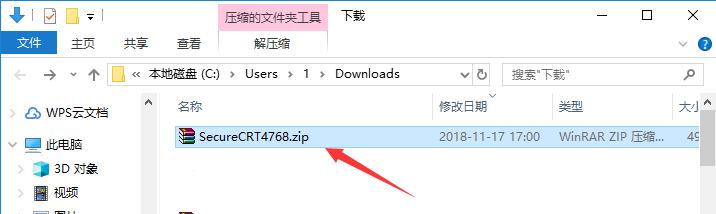
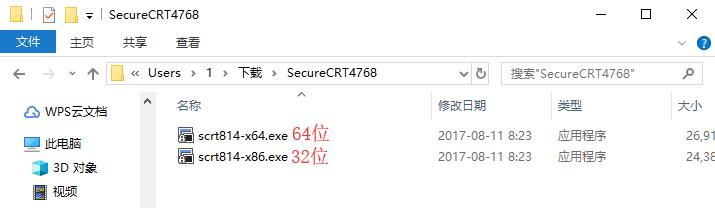
2、可能有的朋友不知道怎么看计算机安装的系统。我们使用鼠标右键单击桌面上的“我的电脑”(win10系统则为‘此电脑’),在右键菜单中点击打开“属性”。然后在“系统”下的“系统类型”条目就能看到当前使用的操作系统版本了。
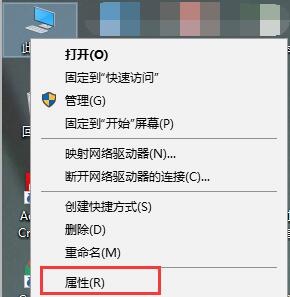
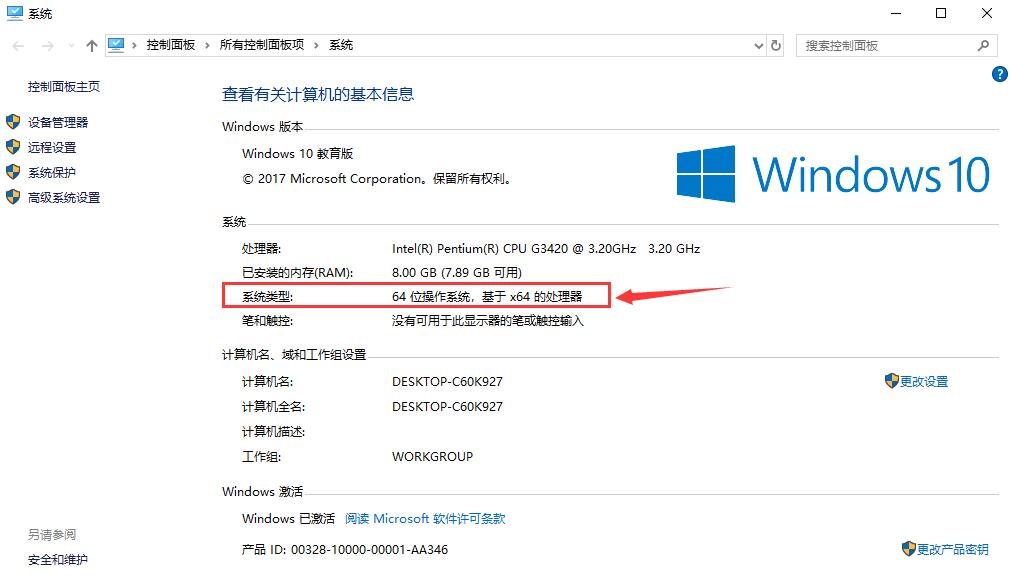
3、进入SecureCRT安装向导,对SecureCRT软件进行简单介绍,然后点击下方的“Next”进入下一步。如果想要退出安装,直接点击“Cancel”即可。
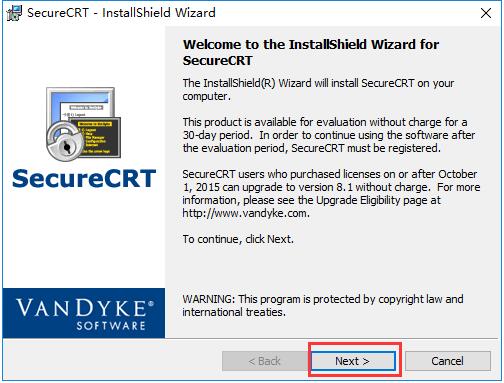
4、阅读许可协议,确认协议无误后,使用鼠标左键点击的方式选中“I accept the terms in the license agreement”表示同意协议,然后点击下方的“Next”进入下一步。
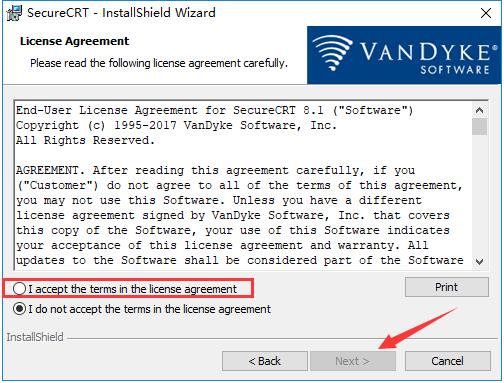
5、选择需要导入的数据,一般选择“Common profile(通用数据)”而不选择“Personal profile(个人数据)”,然后点击“Next”进入下一步。 如果需要再次阅读协议则点击“Back”。
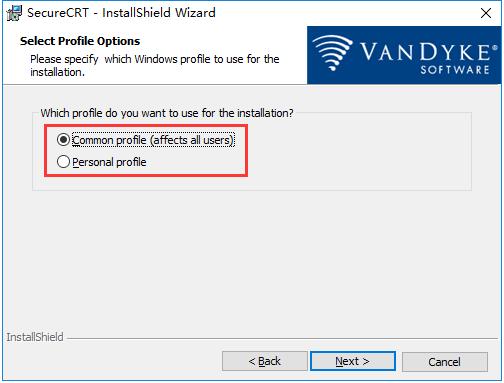
6、在此界面用户需要选择安装类型,包括“Complete(完整版)”和“Custom(自定义)”,一般用户选择“Complete”即可,然后点击下方的“Next”。如果需要重新设置则点击“Back”
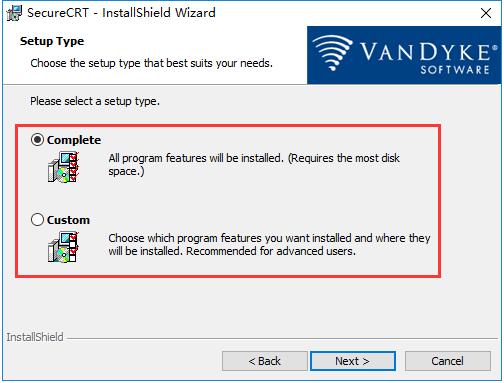
7、选择是否创建SecureCRT的开始菜单文件夹(Create a program group for SecureCRT)和桌面快捷方式(Add a desktop shortcut for SecureCRT),选定后单击下方的“Next”。
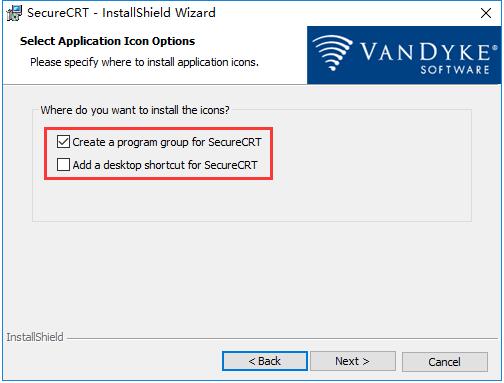
8、这一步中会显示之前设置的所有内容,确认安装信息无误后,点击下方的“Install”开始安装。
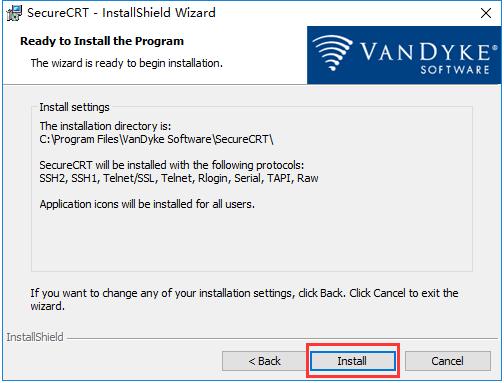
9、等待SecureCRT安装,这个过程大约需要3分钟。
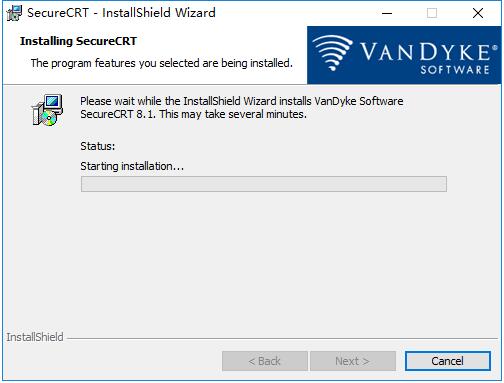
10、安装结束后,自动跳转至安装完成界面,用户可以根据需要选择是否阅读软件介绍(View Readme now?)、更新记录(View History now?)和软件公告(Subscribe to Product Announcements?),选择完毕后,点击下方的“Finish”即可结束安装程序。
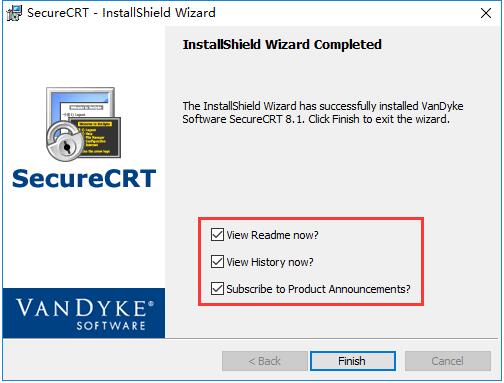
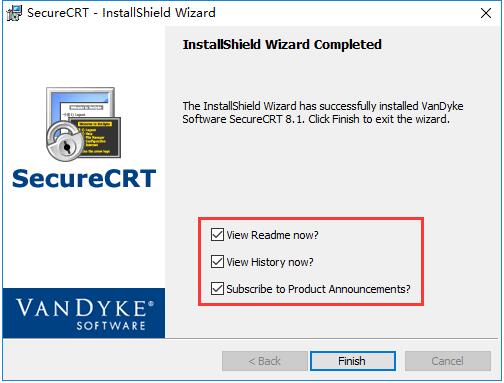

111.04 MB|行业软件

15.94MB|行业软件

168.49MB|行业软件

115.08MB|行业软件

38.68MB|行业软件

156 MB|行业软件

155 MB|行业软件

73.5 MB|行业软件

107.66MB|行业软件

8.69MB|行业软件
对于您的问题快深感抱歉,非常感谢您的举报反馈,小编一定会及时处理该问题,同时希望能尽可能的填写全面,方便小编检查具体的问题所在,及时处理,再次感谢!